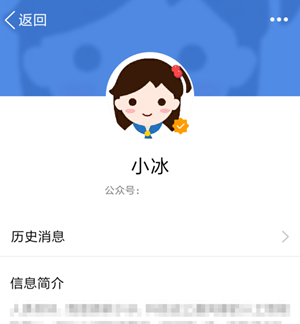用Flash MX打造个性化相册的方法是什么?怎么用Flash MX打造个性化相册?
素材的整理与导入所有
1、 相册的制作自然少不了照片,照片的获取有多种途径,例如使用扫描仪扫描已拍好的照片,或者直接通过数码相机导入电脑。
2、 为了让相册声色俱全还需要使用音乐,我使用了华仔的《真我的风采》,建议不管用哪个音乐最好都转换成MP3格式,这样可以有效的减轻相册的“体重”。最后要将图片声音取好合适的文件名保存到某个文件夹中备用。
3、 启动Flash MX,新建一个名为“相册”的文件;按Ctrl+J设定场景为Width:480、Height:640;按Ctrl+R打开Import对话框,然后进入素材存放目录,将所有的素材全部拖拉选中再单击打开,此时所有的图像将会重叠在编辑区,按Ctrl+A全部选中后删除,此时图像文件只是被从编辑区删掉,并没有从Flash中删除,而是存放在了Library(库)中,按Ctrl+L打开Library,可以看到所有的声音以及图像文件。
友情提示:也可以使用Flash MX中新增的“导入到库”命令,直接将素材导入库中。
设置照片的特效显示
相册中的照片不能一幅挨着一幅显示出来,这样会显得太呆板,没有创意,因此下面为大家介绍一些照片显示特效的制作方法。
(一)渐显效果
1、按Ctrl+F8建立一个名为“照片显示1”的Movie Clip(电影元件),按Ctrl+L打开Library,将其中的“照片1”拖至编辑区中央,选择“照片1”,按F8键选择Graphics,这样图片在后面才可以设置透明度。
2、在层Layer 1的第30帧按F6插入关键帧,选中第1帧处的“照片1”后单击场景下方的Properties按钮,选择Color旁边的Alpha,并将值设置为0(如图1),这时编辑区上的照片消失。

图1
3、选中第1帧,单击Properties按钮,选择Tween下的Motion创建动画(如图2);按回车键预览一下。

图2
友情提示:将首尾两帧对调一下,就可以制作出淡出效果。